 题图:扎尕那2017(iPhone8 Plus拍摄Snapseed后期,鼠标点击可放大观看)
题图:扎尕那2017(iPhone8 Plus拍摄Snapseed后期,鼠标点击可放大观看)
日前在「知乎」看一个90后网络大咖关于图像质感的教程,竟然将慢门、延时技巧拍摄的雾态流水、丝状天空称为高质感,让人苦笑不得。摄影的质感是什么?是指图像中物质(物体)表现出的视觉属性,也是人对物质本体的观感。例如上文《【掌控手机后期Snapseed21】高品质的关键》(https://zhongwantong.tuchong.com/t/15999468/https://)中,上文例图1(如图22-1所示)图像上的红门红柱的质感是显现油漆的光泽、石阶的质感是厚重和层次……
 图22-1: 上文例图1(鼠标点击可放大观看)
图22-1: 上文例图1(鼠标点击可放大观看)
上文例图2(如图22-2所示)墙面的质感表现为粉刷的纹理效果。
 图22-2: 上文例图2(鼠标点击可放大观看)
图22-2: 上文例图2(鼠标点击可放大观看)
或者说对于摄影作品来说,凸显质感还要根据被摄物体属性区分看待,如冰要光洁透明雪要颗粒清晰、土墙要蒙尘水要轻柔、刀剑要锋芒珠玉要油润……
当然数码后期制作(包括手机后期)首先要追求高品质,在此基础之上还可以谋求增强质感的方法。以下介绍两种使用Snapseed增强质感的技巧,并结合案例说明。

一、【粗粒胶片】增感技巧
A.例图1拍摄于云冈石窟(拍摄原图如图22-1所示)。后期先使用【透视】整形、【HDR景观】【调整图片】处理(效果及其直方图如图22-2所示);再使用【画笔】工具进行局部加光减光(效果如图22-3所示)。
 图22-1: iPhone8 Plus拍摄原图
图22-1: iPhone8 Plus拍摄原图
 图22-2: 【调整图片】后直方图示意
图22-2: 【调整图片】后直方图示意
 图22-3: 局部遮挡后效果
图22-3: 局部遮挡后效果
1.这时可使用【粗粒胶片】工具,先在多个预设样式中选择一个效果适合的(如图22-4所示)。

图22-4: 【粗粒胶片】选择样式示意
2.可先调整【样式强度】(如图22-5所示),能增加图像的清晰度(类似锐化,但幅度较小)。
 图22-5: 调控【样式强度】示意
图22-5: 调控【样式强度】示意
3.重点是调控【粒度】(如图22-6所示,可与图22-5相比较),稍大数值就能增加图像的粗糙感,同时也强化清晰感。
 图22-6:调控【粒度】示意
图22-6:调控【粒度】示意
4.之后使用【突出细节】和【相框】工具(如图22-7所示),完成图像就能明显强化造像和土墙的质感(如图22-8所示)。
 图22-7: 工作流程示意
图22-7: 工作流程示意
 图22-8: 制作完成图像示意(鼠标点击可放大观看)
图22-8: 制作完成图像示意(鼠标点击可放大观看)
B.例图2拍摄于甘南扎尕那2017年10月19日,iPhone8 Plus两倍变焦(如图22-9所示)。
 图22-9: iPhone8 Plus拍摄原图
图22-9: iPhone8 Plus拍摄原图
1.后期制作未剪裁,直接开始【HDR景观】调控(效果如图22-10所示,可与上图22-9比较)。
 图22-10: 【HDR景观】调控效果示意
图22-10: 【HDR景观】调控效果示意
2.使用【调整图片】提控阴影、高光和氛围(效果及直方图如图22-11所示)。
 图22-11: 【调整图片】及直方图示意
图22-11: 【调整图片】及直方图示意
3.再使用【画笔】工具压暗下侧局部、提亮雪景(效果如图22-12所示,可与上图22-11比较)。
 图22-12: 局部加光减光效果示意
图22-12: 局部加光减光效果示意
4.本例增加使用【色调对比度】,增加【高色调】、【中间调】数值,让雪景更白亮;同时增加【保护高光】以护卫高光雪景的细节(如图22-13所示)。其工作流程如图22-14所示。
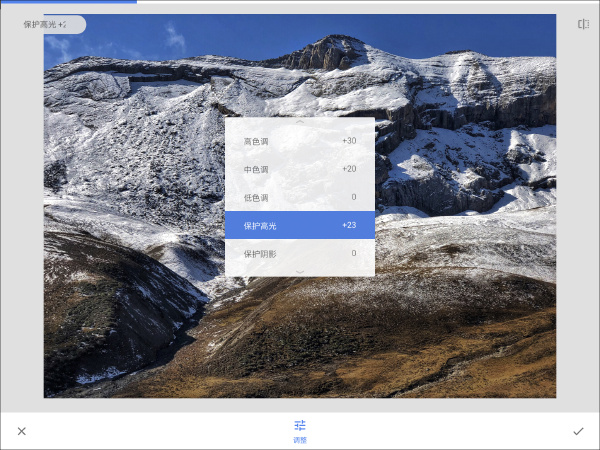 图22-13: 【色调对比度】调控示意
图22-13: 【色调对比度】调控示意
 图22-14: 工作流程示意
图22-14: 工作流程示意
5.为了增加雪景的质感开始使用【粗粒胶片】工具,可任选一个样式后将【样式强度】和【粒度】归零(如图22-15所示)。适当放大图像,观看雪景细部并提高【粒度】,直到颗粒明显提高雪的质感(如图22-16所示,可与上图22-15比较),之后【确定】退出。
 图22-15: 应用【粗粒胶片】示意
图22-15: 应用【粗粒胶片】示意
 图22-16: 增加【粒度】及图像效果示意
图22-16: 增加【粒度】及图像效果示意
6.再使用蒙版技巧制作大致的蒙版(仅让颗粒增加于雪景区域,如图22-17所示),完成蒙版局部控制后,天空草地等区域就消除了颗粒(效果如图22-18所示)。
 图22-17: 绘制蒙版示意
图22-17: 绘制蒙版示意
 图22-18: 完成【粗粒胶片】调整效果示意
图22-18: 完成【粗粒胶片】调整效果示意
之后再【锐化】、【相框】处理(如题图和图22-19所示)。
 图22-19: 完成制作效果示意(鼠标点击可放大观看)
图22-19: 完成制作效果示意(鼠标点击可放大观看)

二、【魅力光晕】润泽技巧
C.例图3拍摄于大连瓦房店海滨(如图22-20所示)。
 图22-20: iPhone8 Plus拍摄原图
图22-20: iPhone8 Plus拍摄原图
1.后期先使用【色调对比度】、【调整图片】保护高光,再进行【HDR景观】、【调整图片】和【画笔】加光减光(效果如图22-21所示)。
 图22-21: 完成【画笔】调控后效果示意
图22-21: 完成【画笔】调控后效果示意
2.使用【魅力光晕】滤镜,可选择的【样式:4】(该样式【饱和度:0】、【光晕:100】,如图22-22所示)。
 图22-22: 选择【样式:4】示意
图22-22: 选择【样式:4】示意
3.适当调控【光晕】数值增加全图的润泽感即可(如图22-23所示)。
 图22-23: 调控【光晕】示意
图22-23: 调控【光晕】示意
4.之后使用【突出细节】、【相框】完成(如图22-24所示)。
 图22-24: 制作完成示意(鼠标点击可放大观看)
图22-24: 制作完成示意(鼠标点击可放大观看)
D.例图4拍摄沙滩上的鹅卵石(如图22-25所示),Snapseed制作工作流程同上,不过增加了【魅力光晕】后的蒙版控制--仅让光晕作用于鹅卵石(完成效果如图22-26所示)。
 图22-25: iPhone8 Plus拍摄原图
图22-25: iPhone8 Plus拍摄原图
 图22-26: Snapseed制作完成图(鼠标点击可放大观看)
图22-26: Snapseed制作完成图(鼠标点击可放大观看)

小结
本篇讲解较细插图也较多(包含控制品质的过程),但这两个技巧都不难,动动手就能明了。
数码后期(包括手机后期)在掌握了基本功后,更多的是需要尝试。对于不断新增的软件功能,应该动手动脑自适应,而不该等待教程。如此才能由“鱼”上升“渔”。
本文相关链接:
[掌控手机后期Snapseed21] 高品质的关键:https://zhongwantong.tuchong.com/t/15999468/
[掌控手机后期Snapseed10] 蒙版应用:https://zhongwantong.tuchong.com/t/15217794/

图虫主页:https://zhongwantong.tuchong.com;500px:https://500px.me/gaohanphoto
知乎专栏:「数码暗房之道」https://shsshuma s{}shshushuhttps://zhuanlan.zhihu.com/zhongwantonghttps://zhuanlan.zhihu.com/zhongwantong(注册才能观看)